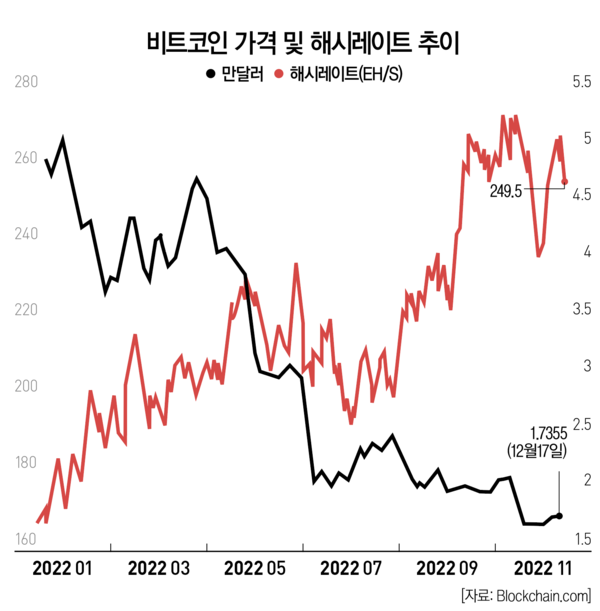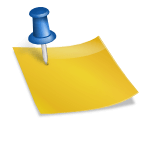목차 1. 구형 노트북 OS 재설치배경 2. 나의 PC 및 목적에 맞는 OS 선택방법 3. OS 설치방법 (Win7) 4. MS 정품 인증방법(Win7)1. 오래된 노트북 OS 재설치 배경구형 삼성 노트북 SENSR519를 CCTV모니터링 용도의 PC으로 만드는 과정에서 CPU업그레이드를 미리 준비하느라 BIOS버전을 올렸으나 실행이 불가능한 상태가 됐어;기동 중에 이은 새파란 화면의 크래시···초조……이에 나이 그리고 장시간 포맷 없이 사용했기 때문에 늦어질수록 늦은 상태인데 그냥 OS를 다시 설치하기로 했다.귀찮지 않나!!!ㅠㅠ 2.자신의 PC나 목적에 맞춘 OS의 선택 방법설치할 OS 선택 시간… 그 전에 설치되어 있던 Win7부터 최신 Win11까지의 하드웨어 요구사항을 찾아보았다.하드웨어 요구 사양 Windows 7 Windows 10 Windows 11프로세서(CPU)1 GHz이상 32비트 또는 64비트 1 GHz이상 32비트 또는 64비트 1 GHz이상 64비트 RAM(메모리)1 GB(32비트), 2 GB(64비트)2 GB(32비트), 4 GB또는 그 이상의 하드 드라이브 공간 16 GB(32비트), 20 GB(64비트), 32GB이상 64GB또는 그 이상의 그래픽 카드 DirectX 9그래픽 장치와 WDDM 1.0드라이버 DirectX9호환성 있는 800 DM720 Direct X6 00p해상도 디스플레이x 720D Direct X7 206 00p그런데 삼성의 구형 노트북에는 Win7이 최선의 것 같다;;(CPU Pentium Dual Core 2 Ghz, Mem 2GB, Disk 128GB)Win10도 겨우 가능하다고 생각하지만 Win7보다 더 무겁고 용량도 많이 차지하고 당장은 어려울 것 같다.참고로, Win7은 2020년 1월 14일 MS로 서비스를 종료하고 보안 업데이트와 기술 지원을 하지 않기 때문에 메인 컴퓨터로 사용한다고 문제가 될 가능성이 있지만 CCTV모니터링 프로그램 설치 후 24시간 켤 생각이어서 큰 어려움은 없다.다행히 PC버전의 CCTV프로그램이 Win7을 지원하고 있다.3. OS설치 방법(Win7)※ 낡은 노트북에 SSD가 설치되어 있는 경우의 Windows OS설치 방법1. MS사이트에서 Windows 7 ISO이미지 파일을 다운로드 2.기동 가능한 USB드라이브 제작 때문에 Rufus를 사용하여 ISO파일을 USB드라이브에 복사(DVD를 사용하는 경우는 DVD R/W를 사용하여 제작)3. 노트북을 켜고 F2, F12, Del등의 키를 누르고 BIOS/UEFI설정에 진입 4.BIOS/UEFI의 실행 순서 설정 메뉴에서 USB드라이브나 DVD드라이브를 첫번째 부팅 디바이스에 설정 5.BIOS/UEFI의 “저장 장치, AHCI, IDE, SATA또는 RAID”설정 메뉴를 찾아”AHCI모드”선택※AHCI(Advanced Host Controller Interface)는 컴퓨터의 주요 저장 장치와 마더 보드 또는 컨트롤러 칩셋 간의 표준 인터페이스와 통신 AHCI와 AtechnologyAtechnology(Atechn, SATA기반의 HDD및 SSD기억 장치와 상호 작용할 수 있도록 설계 6.BIOS/UEFI변경된 설정을 저장하는 7. 노트북의 재기동 때’Boot from ACHICD-ROM또는 USB Device’가 나오면 잠시 후 누구도 클릭 8. 설치 안내에 따르고 Win7설치 진행 9.Windows7라이센스 키 입력 화면에서 사용 가능한 키가 있으면 입력, 아니면 무시하고 설치 진행 10. 드라이브 선택 화면에서 SSD를 선택하고’신규 작성’을 클릭하여 파티션 생성 11. 몇번의 재기동이 완료!12. Windows 7설치 후 그래픽드라이버, 네트워크 드라이버 및 기타의 드라이버를 인스톨※삼성 서비스 센터:https://www.samsung.com/sec/support/model/NT-R519-JA42S/13.Windows업데이트실행※Windows 7은 더 이상 Microsoft에서 공식 지원되지 않으므로, 시큐리티에 주의해야 하며 가능하면 Win10, Win11로 업그레이드하고 사용할 것을 권한다4. MS 정품 인증 방법(Win7)Win7 정품 라이센키없이 인스톨을 실시했을 경우1. Win7 정품 키와 구글에서 검색하여 몇 개의 키를 저장 – 구글한 결과 중 이미지로 공개한 키가 유효했다 – MSのKMS Client Setup Key使用 (https://msdn.microsoft.com/ko-kr/library/jj612867(v=ws.11).aspx) )Windows 버전라이센스 키Windows 7 ProfessionalFJ82H-XT6CR-J8D7P-XQJJ2-GPDD4Windows 7 Professional KNMRPKT-YTG23-K7D7T-X2JMM-QY7MGWindows 7 Professional EW82YF-2Q76Y-63HXB-FGJG9-GF7QXWindows 7 Enterprise33PXH-7Y6KF-2VJC9-XBBR8-HVTHHWindows 7 Enterprise NYDRBP-3D83W-TY26F-D46B2-XCKRJWindows 7 Enterprise EC29WB-22CC8-VJ326-GHFJW-H9DH4Windows 10 ProfessionalW269N-WFGWX-YVC9B-4J6C9-T83GXWindows 10 Professional KNMH37W-N47XK-V7XM9-C7227-GCQG9Windows 10 EnterpriseNPPR9-FWDCX-D2C8J-H872K-2YT43Windows 10 Enterprise KNDPH2V-TTNVB-4X9Q3-TJR4H-KHJW4Windows 10 Enterprise 2015 LTSBWNMTR-4C88C-JK8YV-HQ7T2-76DF9Windows 10 Enterprise 2015 LTSB KN2F77B-TNFGY-69QQF-B8YKP-D69TJ2. Win7이 인스톨 되어 있는 컴퓨터를 기동해, 「CMD」를 관리자 모드로 실행 3. 커맨드 「slmgr」를 실행합니다4.”slmgr/ipk라이선스 키”를 실행하고 라이센스 키 등록 5. 명령 실행”slmgr/ato”를 실행하고 라이선스 정품 인증 6. 명령 실행”slmgr/dli”에서 라이센스 정보 7. 명령 실행”slmgr/dlv”로 라이센스 내용을 확인 8. 라이센스 키 등록 후에 다시 인증 창이 표시될 경우 Windows업데이트 항목 중에 KB971033와 KB3112343을 제거(라이센스 타입성 검사가 실패의 원인)9. 명령”slarm”실행이 글이 재미있거나 도움이 되었다면 공감()&이웃 신청 부탁드립니다^^#구형 노트북#삼성#SENS#R519#OS설치#Windows7#Windows7#Win7#Windows10#Win10#Windows11#Win11#Windows11#정품 인증#방법#Windows#OS별#HW#CPU#메모리#디스크#그래픽 형 디스플레이| 모니터| 하드웨어| 최소 사양| SSD| AHCI| slmgr